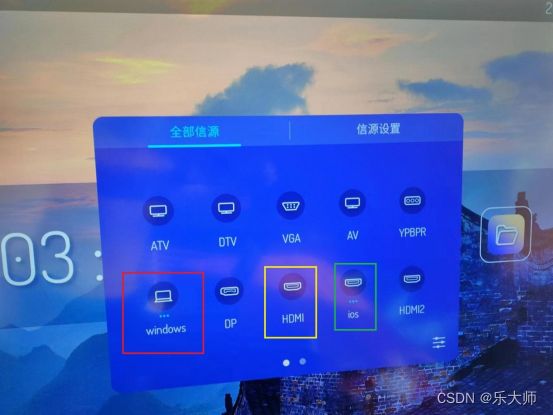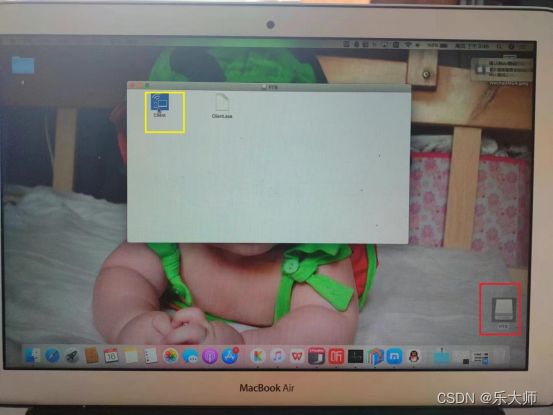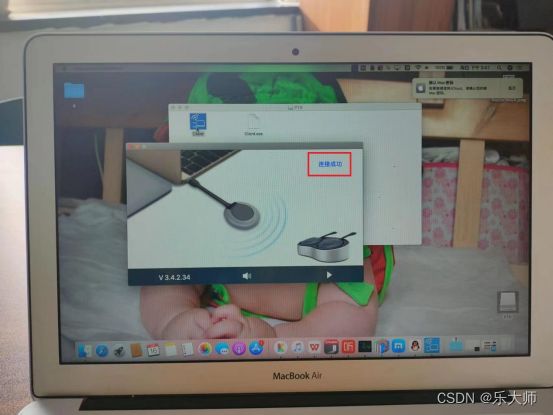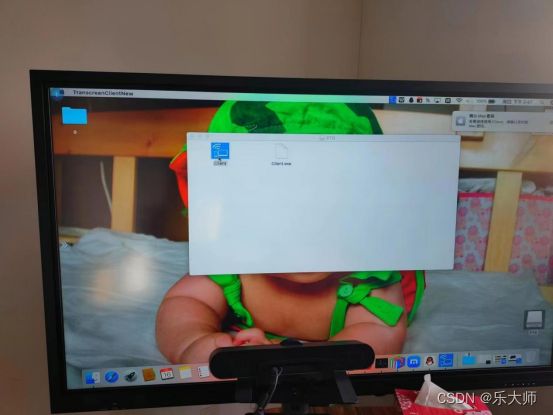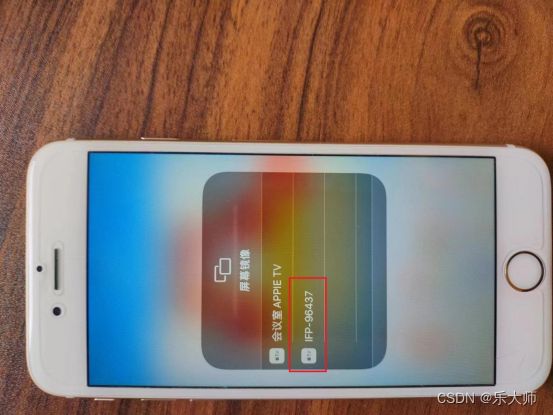- 分布式学习笔记_04_复制模型
NzuCRAS
分布式学习笔记架构后端
常见复制模型使用复制的目的在分布式系统中,数据通常需要被分布在多台机器上,主要为了达到:拓展性:数据量因读写负载巨大,一台机器无法承载,数据分散在多台机器上仍然可以有效地进行负载均衡,达到灵活的横向拓展高容错&高可用:在分布式系统中单机故障是常态,在单机故障的情况下希望整体系统仍然能够正常工作,这时候就需要数据在多台机器上做冗余,在遇到单机故障时能够让其他机器接管统一的用户体验:如果系统客户端分布
- 《分片终章的哈希裂痕:藏在数据拼接里的隐形逻辑》
前端
在大文件分片传输里,有一个令人费解的现象:当所有分片的校验都显示正常,拼接后的整体文件却与源文件的哈希值不符,而问题往往精准地指向最后一片。这并非偶然的技术故障,而是数据传输链条中多重隐形逻辑交织的必然结果,如同钟表的齿轮在最后一圈突然出现难以察觉的错位。文件被切割成固定大小的分片时,最后一片往往是规则的例外。它如同拼图中形状特异的收尾piece,尺寸可能小于其他分片,却承担着衔接整体的关键作用。
- 基于开源AI智能名片链动2+1模式与S2B2C商城小程序的渠道选择策略研究
说私域
人工智能小程序
摘要:在数字化商业环境下,品牌与产品的渠道选择对其市场推广和运营成功至关重要。本文聚焦于如何依据自身品牌和产品特性,结合开源AI智能名片链动2+1模式与S2B2C商城小程序,运用科学的渠道选择方法,慎重挑选1-2个适宜平台,集中资源发力并取得成绩后再拓展其他渠道。通过理论分析与案例研究,探讨该策略的有效性和可行性,为企业渠道布局提供参考。关键词:渠道选择;开源AI智能名片;链动2+1模式;S2B2
- ssrf漏洞复现
ξ流ぁ星ぷ132
安全
目录基础环境查看phpinfo发现线索探测端口+gopher协议基础环境这里发现一些基础协议呗过滤掉了。但是有个提示的info,于是先看看查看phpinfo发现线索发现这台主机的地址了,于是猜测这个网段应该还有其他主机,试了一下172.21.0.1:80172.21.0.3:80果然如下(0.1是陷阱就不浪费时间了,)探测端口+gopher协议然后对这个172.21.0.3这个主机探测端口发现63
- 被动降噪的概念及编程实现
CodeByte
人工智能算法javascript编程
被动降噪是指通过编程技术和算法,对输入的数据进行处理,以减少或消除其中的噪声。噪声可以是各种形式的干扰,例如来自传感器、通信信号或其他外部源的干扰。在本文中,我们将探讨被动降噪的意义以及如何使用编程来实现这一目标。被动降噪的意义:噪声对数据的准确性和可靠性产生负面影响。在许多应用领域,例如图像处理、音频处理和信号处理中,噪声的存在可能导致数据质量下降,使得后续的分析和处理变得困难。因此,被动降噪技
- 音频被动降噪技术
悟空胆好小
音频相关音视频
音频被动降噪技术音频被动降噪技术是一种通过物理结构和材料设计来减少或隔离外部噪声的降噪方式,其核心原理是通过物理屏障或吸声材料来阻断或吸收声波,从而降低环境噪声对听觉体验的影响。以下将从技术原理、应用场景、优缺点及与其他降噪技术的对比等方面进行详细分析。一、被动降噪技术的原理被动降噪技术(PassiveNoiseCancellation,PNC)主要依赖于耳机的物理结构和材料设计,通过以下几种方式
- 【AI大模型学习路线】第三阶段之RAG与LangChain——第十六章(Advanced RAG[1])其他Query优化相关策略?
985小水博一枚呀
AI大模型学习路线人工智能学习langchain
【AI大模型学习路线】第三阶段之RAG与LangChain——第十六章(AdvancedRAG[1])其他Query优化相关策略?【AI大模型学习路线】第三阶段之RAG与LangChain——第十六章(AdvancedRAG[1])其他Query优化相关策略?文章目录【AI大模型学习路线】第三阶段之RAG与LangChain——第十六章(AdvancedRAG[1])其他Query优化相关策略?一
- redis集群之Sentinel哨兵高可用
会飞的爱迪生
redisredissentinelbootstrap
Sentinel是官网推荐的高可用(HA)解决方案,可以实现redis的高可用,即主挂了从代替主工作,在一台单独的服务器上运行多个sentinel,去监控其他服务器上的redismaster-slave状态(可以监控多个master-slave),当发现master宕机后sentinel会在slave中选举并启动新的master。至少需要3台redis才能建立起基于哨兵的reids集群。一、通过s
- QML与C++相互调用函数并获得返回值
cpp_learners
QMLc++QMLqt
这篇博客主要讲解在qml端如何直接调用c++的函数并获得返回值,在c++端如何直接调用qml的函数并获得返回值;主要以map或者jsonobject、list或者jsonarray为主!其他单个类型,常见的类型,例如QString、int等,就不演示了;一通百通。目录1准备工作1.1C++端1.2QML端2qml端直接调用c++端函数3c++端直接调用qml端函数3.1调用qml的qmlFuncO
- .NET 一款基于BGInfo的红队内网渗透工具
dot.Net安全矩阵
网络.net安全.netcoreweb安全矩阵
01阅读须知此文所提供的信息只为网络安全人员对自己所负责的网站、服务器等(包括但不限于)进行检测或维护参考,未经授权请勿利用文章中的技术资料对任何计算机系统进行入侵操作。利用此文所提供的信息而造成的直接或间接后果和损失,均由使用者本人负责。本文所提供的工具仅用于学习,禁止用于其他方面02基本介绍在内网渗透过程中,白名单绕过是红队常见的技术需求。Sharp4Bginfo.exe是一款基于微软签名工具
- iOS 多个线程对数组操作(遍历,插入,删除),实现一个线程安全的NSMutabeArray
//联系人:石虎QQ:1224614774昵称:嗡嘛呢叭咪哄一、概念1.含义:@synchronized(self){}//这个其实就是一个加锁。如果self其他线程访问,则会阻塞。这样做一般是用来对单2.重写构造方法@interfaceSHSafetyArray:NSObject{@privateNSMutableArray*_mutableArray;//声明数组}//遍历加锁-(void)m
- 【Android】安卓四大组件之广播接收器(Broadcast Receiver):从基础到进阶
m0_59734531
AndroidandroidjavaBoradcast安卓四大组件
在Android开发中,广播接收器(BroadcastReceiver)是一个非常重要的组件,它能帮助应用接收来自系统或其他应用的事件通知,实现跨组件、跨应用的通信。大家可以把广播接收器想象成一个“收音机”。它的作用是监听系统或应用发出的“广播消息”,并在收到消息后执行相应的操作。(一)基础概念BroadcastReceiver用于监听系统或应用发出的广播事件,实现跨组件通信。其特点是发送方无需关
- 【Android】安卓四大组件之内容提供者(ContentProvider):从基础到进阶
m0_59734531
AndroidandroidJavaContentProvider安卓四大组件
你手机里的通讯录,存储了所有联系人的信息。如果你想把这些联系人信息分享给其他App,就可以通过ContentProvider来实现。。一、什么是ContentProviderContentProvider是Android四大组件之一,负责实现跨应用程序的数据共享与访问,通过统一接口封装数据存储细节,提供标准化操作方式。其中主要功能包括:数据抽象层:将应用内部的数据(如SQLite数据库、文
- Ubuntu 服务器虚拟主机,ubuntu云服务器虚拟机
Gamer42
Ubuntu服务器虚拟主机
ubuntu云服务器虚拟机内容精选换一换通过云服务器或者外部镜像文件创建私有镜像时,如果云服务器或镜像文件所在虚拟机的网络配置是静态IP地址时,您需要修改网卡属性为DHCP,以使私有镜像发放的新云服务器可以动态获取IP地址。本节以WindowsServer2008R2操作系统为例。其他操作系统配置方法略有区别,请参考对应操作系统的相关资料进行操作,文档中不对此进行详细说明后端虚拟机绑定EIP。登录
- 《C++性能优化指南》 linux版代码及原理解读 第四章
v俊逸
C++性能优化指南性能优化C++性能优化指南性能优化
目录概述为什么字符串很麻烦字符串是动态分配的字符串赋值背后的操作如何面对字符串会进行大量复制写时复制COW(copyonwrite)尝试优化字符串避免临时字符串通过预留存储空间减少内存分配通过传递引用减少实参复制使用迭代器操作减少循环中的比较操作减少返回值的复制还没有结束,使用字符数组代替字符串再次优化字符串尝试其他的算法叠加以前的优化方式使用其他的编译器使用其他字符串的库功能丰富的字符串库使用s
- 如何在 Linux 上安装 RTX 5090 / 5080 /5070 Ti / 5070 驱动程序 — 详细指南
知识大胖
NVIDIAGPU和大语言模型开发教程linux运维服务器
简介为了获得最佳性能,您需要在Linux上运行5090/5080/5070Ti/5070或其他50系列GPU(或Windows上的WSL)。这篇文章将包含有关如何操作的详细指南。主线内核和驱动程序怪癖之旅Nvidia50系列GPU拥有最新的Nvidia技术。但是,新硬件需要一些新软件或更新,这需要一些耐心。如果您在这里,您可能会遇到Ubuntu默认设置的障碍。不要害怕!我最近自己摸索了这个迷宫,结
- AnythingLLM教程系列之 04 AnythingLLM 允许您以正确的格式导出聊天日志,以构建 GPT-3.5 和 OpenAI 上其他可用模型的微调模型(教程含安装步骤)
知识大胖
NVIDIAGPU和大语言模型开发教程llama3aianythinllmllama
什么是AnythingLLM?AnythingLLM是最易于使用的一体化AI应用程序,可以执行RAG、AI代理等操作,且无需任何代码或基础设施难题。您需要为您的企业或组织提供一款完全可定制、私有且一体化的AI应用程序,该应用程序基本上是一个具有许可的完整ChatGPT,但具有任何LLM、嵌入模型或矢量数据库。如何安装《无需任何代码构建自己的大模型知识库:AnythingLLM最易于使用的一体化AI
- 解决Linux绑定失败地址已使用(端口被占用)的问题
誰能久伴不乏
linux服务器网络
文章目录解决`bindfailed:Addressalreadyinuse`问题一、问题原因1.**端口已经被其他程序占用**2.**端口处于`TIME_WAIT`状态**3.**未正确关闭套接字**二、如何排查和解决问题1.**确认端口是否被占用**2.**查找并杀掉占用端口的进程**3.**等待端口释放(`TIME_WAIT`状态)**4.**强制重用端口**(仅限开发环境)5.**使用其他端
- 如何查看自己本地的公网IP地址?内网环境网络如何开通服务器公网ip提供互联网访问?
搬码临时工
网络tcp/ip服务器
查看公网IP和开启公网地址提供互联网服务是作为网络管理员的必修课。代替路由映射的端口映射应用使用最广泛的就是nat123。内网发布网站或其他应用到外网访问,且本地无公网IP,或80和443端口被屏蔽,对于这些环境,就需要利用端口映射应用网络辅助来实现。一、如何查看自己本地的公网IP?登录你的路由器,看拨号状态那的WAN口的IP地址;如果你是光纤猫拨号,就需要登录光纤猫,看拨号状态那WAN口的IP地
- 【亲测免费】 Mamba:快速跨平台的包管理器
林梦雅
Mamba:快速跨平台的包管理器项目基础介绍和主要编程语言Mamba是一个用C++重新实现的Conda包管理器。它旨在提供比传统Conda更快的包管理和依赖解析速度。Mamba的核心部分使用C++编写,以确保高效性和性能。同时,Mamba也使用了Python和其他一些辅助语言来实现其功能。项目核心功能Mamba的核心功能包括:快速依赖解析:利用libsolv库进行高效的依赖解析,这是RedHat、
- GPT实操——利用GPT创建一个应用
狗木马
深度学习gpt-3gpt
功能描述信息查询:用户可以询问各种问题,如天气、新闻、股票等,机器人会返回相关信息。任务执行:用户可以要求机器人执行一些简单的任务,如设置提醒、发送邮件等。情感支持:机器人可以与用户进行情感交流,提供安慰和支持。个性化设置:用户可以自定义机器人的回复风格和偏好。技术栈前端:React.js后端:Node.js+Express数据库:MongoDB自然语言处理:OpenAIGPT-3API其他工具:
- docker常见问题解决方法
小王聊技术
docker
目录迁移至其他服务器清理Docker占用的磁盘空间常见问题:迁移至其他服务器1.将docker容器导出dockerexport-o保存路径/xxx.tar容器id2.将容器tar远程拷贝到新的服务器(从新的服务器上向老服务器上请求复制)scproot@服务器地址:/data/xxx.tar/root3.将导入的tar包转为镜像dockerimport-cxxx.tarimage_name:tag
- 微软语音合成标记语言SSML文档结构和事件(详细文档和实例)
阿酷tony
AI数字人微信语音合成microsoft微软语音SSML文档结构SSML结构SSML语音合成
说明:MicrosoftAzure中国技术文档网站,请访问https://docs.azure.cn包含输入文本的语音合成标记语言(SSML)确定了文本转语音输出的结构、内容和其他特征。例如,可以使用SSML来定义段落、句子、中断/暂停或静音。可以使用事件标记(例如书签或视素)来包装文本,这些标记可以稍后由应用程序处理。有关如何在SSML文档中构建元素的详细信息,请参阅以下部分。备注某些语音不支持
- 【电脑】主板的基础知识
Mike_Wuzy
电脑
主板(Motherboard)是计算机的核心组件之一,它将所有其他硬件部件连接在一起并协调它们的工作。以下是关于主板的详细知识:1.架构组成一个典型的主板通常由以下几个主要部分构成:芯片组(Chipset):分为南桥和北桥两个部分。北桥(Northbridge):负责处理高速数据传输,如连接内存控制器、显示接口等。现代CPU集成了北桥的功能,因此许多主板上已经不再有独立的北桥芯片。南桥(South
- NumPy-@运算符详解
GG不是gg
numpynumpy
NumPy-@运算符详解一、@运算符的起源与设计目标1.从数学到代码:符号的统一2.设计目标二、@运算符的核心语法与运算规则1.基础用法:二维矩阵乘法2.一维向量的矩阵语义3.高维数组:批次矩阵运算4.广播机制:灵活的形状匹配三、@运算符与其他乘法方式的核心区别1.对比`np.dot()`2.对比元素级乘法`*`3.对比`np.matrix`的`*`运算符四、典型应用场景:从基础到高阶1.深度学习
- mac下java的安装地址linux /usr/libexec/解释
Alien.L
linux服务器运维
在Linux系统中,/usr/libexec/目录通常包含一些不应由用户直接运行的系统服务和工具,而是由其他系统进程调用。这些工具和服务是由操作系统和软件包开发人员创建的,通常不是用户直接运行的。例如,一些守护进程和系统服务可能位于/usr/libexec/目录下,它们被设计为在系统启动时自动启动,以便在后台运行以提供某些功能或服务。通常,用户应该避免直接在/usr/libexec/目录下创建或修
- mac全选文字的快捷键_MACBOOK最全快捷键指南
彼得威
mac全选文字的快捷键
官方最新出炉的快捷键大全:剪切、拷贝、粘贴和其他常用快捷键Command-X:剪切所选项并拷贝到剪贴板。Command-C:将所选项拷贝到剪贴板。Command-V:将剪贴板的內容粘贴到当前文稿或应用中。Command-Z:撤销前一个命令。随后您可以按Command-Shift-z来重做,从而反向执行撤销命令。Command-A:全选各项。Command-F:查找文稿中的项目或打开“查找”窗口。C
- 【前端】接口日志追踪
毕业茄
前端
1.问题描述场景:前端提交数据后,接口回调再次添加参数,但页面跳转/刷新导致之前的console.log数据丢失。影响:无法追踪完整的请求流程,调试困难。2.环境信息项目说明浏览器GoogleChrome120+开发者工具ChromeDevTools技术栈前端:Vue/React/其他接口类型RESTfulAPI/GraphQL3.解决方案3.1保留控制台日志(推荐)步骤:打开Chrome开发者工
- Mac上的java_home命令的作用
https://my.oschina.net/shishaomeng/blog/537444摘要:刚上手Mac还是有些别扭的,尤其安装个JDK都跟Windows不一样,而且是完全的不同本文仅针对macosx10.5+,其他版本有可能出现不适.JDK安装JDK1.6安装系统默认自带jdk1.6,如因意外被卸载,可从如下地址下载安装:https://support.apple.com/kb/DL157
- 虚拟环境已安装该包,且已激活,但报错
排查原因:是否存在这样的现象命令结果condalist显示的是base环境的包piplist显示的是你当前虚拟环境的包激活了Conda的base环境,但运行的Python实际来自其他路径(如virtualenv创建的虚拟环境或系统Python)Python路径与Conda环境不一致我主要在base的基础上激活了新的虚拟环境,导致环境不一致解决:退出所有环境,重新激活虚拟环境验证是否一致
- 异常的核心类Throwable
无量
java源码异常处理exception
java异常的核心是Throwable,其他的如Error和Exception都是继承的这个类 里面有个核心参数是detailMessage,记录异常信息,getMessage核心方法,获取这个参数的值,我们可以自己定义自己的异常类,去继承这个Exception就可以了,方法基本上,用父类的构造方法就OK,所以这么看异常是不是很easy
package com.natsu;
- mongoDB 游标(cursor) 实现分页 迭代
开窍的石头
mongodb
上篇中我们讲了mongoDB 中的查询函数,现在我们讲mongo中如何做分页查询
如何声明一个游标
var mycursor = db.user.find({_id:{$lte:5}});
迭代显示游标数
- MySQL数据库INNODB 表损坏修复处理过程
0624chenhong
tomcatmysql
最近mysql数据库经常死掉,用命令net stop mysql命令也无法停掉,关闭Tomcat的时候,出现Waiting for N instance(s) to be deallocated 信息。查了下,大概就是程序没有对数据库连接释放,导致Connection泄露了。因为用的是开元集成的平台,内部程序也不可能一下子给改掉的,就验证一下咯。启动Tomcat,用户登录系统,用netstat -
- 剖析如何与设计人员沟通
不懂事的小屁孩
工作
最近做图烦死了,不停的改图,改图……。烦,倒不是因为改,而是反反复复的改,人都会死。很多需求人员不知该如何与设计人员沟通,不明白如何使设计人员知道他所要的效果,结果只能是沟通变成了扯淡,改图变成了应付。
那应该如何与设计人员沟通呢?
我认为设计人员与需求人员先天就存在语言障碍。对一个合格的设计人员来说,整天玩的都是点、线、面、配色,哪种构图看起来协调;哪种配色看起来合理心里跟明镜似的,
- qq空间刷评论工具
换个号韩国红果果
JavaScript
var a=document.getElementsByClassName('textinput');
var b=[];
for(var m=0;m<a.length;m++){
if(a[m].getAttribute('placeholder')!=null)
b.push(a[m])
}
var l
- S2SH整合之session
灵静志远
springAOPstrutssession
错误信息:
Caused by: org.springframework.beans.factory.BeanCreationException: Error creating bean with name 'cartService': Scope 'session' is not active for the current thread; consider defining a scoped
- xmp标签
a-john
标签
今天在处理数据的显示上遇到一个问题:
var html = '<li><div class="pl-nr"><span class="user-name">' + user
+ '</span>' + text + '</div></li>';
ulComme
- Ajax的常用技巧(2)---实现Web页面中的级联菜单
aijuans
Ajax
在网络上显示数据,往往只显示数据中的一部分信息,如文章标题,产品名称等。如果浏览器要查看所有信息,只需点击相关链接即可。在web技术中,可以采用级联菜单完成上述操作。根据用户的选择,动态展开,并显示出对应选项子菜单的内容。 在传统的web实现方式中,一般是在页面初始化时动态获取到服务端数据库中对应的所有子菜单中的信息,放置到页面中对应的位置,然后再结合CSS层叠样式表动态控制对应子菜单的显示或者隐
- 天-安-门,好高
atongyeye
情感
我是85后,北漂一族,之前房租1100,因为租房合同到期,再续,房租就要涨150。最近网上新闻,地铁也要涨价。算了一下,涨价之后,每次坐地铁由原来2块变成6块。仅坐地铁费用,一个月就要涨200。内心苦痛。
晚上躺在床上一个人想了很久,很久。
我生在农
- android 动画
百合不是茶
android透明度平移缩放旋转
android的动画有两种 tween动画和Frame动画
tween动画;,透明度,缩放,旋转,平移效果
Animation 动画
AlphaAnimation 渐变透明度
RotateAnimation 画面旋转
ScaleAnimation 渐变尺寸缩放
TranslateAnimation 位置移动
Animation
- 查看本机网络信息的cmd脚本
bijian1013
cmd
@echo 您的用户名是:%USERDOMAIN%\%username%>"%userprofile%\网络参数.txt"
@echo 您的机器名是:%COMPUTERNAME%>>"%userprofile%\网络参数.txt"
@echo ___________________>>"%userprofile%\
- plsql 清除登录过的用户
征客丶
plsql
tools---preferences----logon history---history 把你想要删除的删除
--------------------------------------------------------------------
若有其他凝问或文中有错误,请及时向我指出,
我好及时改正,同时也让我们一起进步。
email : binary_spac
- 【Pig一】Pig入门
bit1129
pig
Pig安装
1.下载pig
wget http://mirror.bit.edu.cn/apache/pig/pig-0.14.0/pig-0.14.0.tar.gz
2. 解压配置环境变量
如果Pig使用Map/Reduce模式,那么需要在环境变量中,配置HADOOP_HOME环境变量
expor
- Java 线程同步几种方式
BlueSkator
volatilesynchronizedThredLocalReenTranLockConcurrent
为何要使用同步? java允许多线程并发控制,当多个线程同时操作一个可共享的资源变量时(如数据的增删改查), 将会导致数据不准确,相互之间产生冲突,因此加入同步锁以避免在该线程没有完成操作之前,被其他线程的调用, 从而保证了该变量的唯一性和准确性。 1.同步方法&
- StringUtils判断字符串是否为空的方法(转帖)
BreakingBad
nullStringUtils“”
转帖地址:http://www.cnblogs.com/shangxiaofei/p/4313111.html
public static boolean isEmpty(String str)
判断某字符串是否为空,为空的标准是 str==
null
或 str.length()==
0
- 编程之美-分层遍历二叉树
bylijinnan
java数据结构算法编程之美
import java.util.ArrayList;
import java.util.LinkedList;
import java.util.List;
public class LevelTraverseBinaryTree {
/**
* 编程之美 分层遍历二叉树
* 之前已经用队列实现过二叉树的层次遍历,但这次要求输出换行,因此要
- jquery取值和ajax提交复习记录
chengxuyuancsdn
jquery取值ajax提交
// 取值
// alert($("input[name='username']").val());
// alert($("input[name='password']").val());
// alert($("input[name='sex']:checked").val());
// alert($("
- 推荐国产工作流引擎嵌入式公式语法解析器-IK Expression
comsci
java应用服务器工作Excel嵌入式
这个开源软件包是国内的一位高手自行研制开发的,正如他所说的一样,我觉得它可以使一个工作流引擎上一个台阶。。。。。。欢迎大家使用,并提出意见和建议。。。
----------转帖---------------------------------------------------
IK Expression是一个开源的(OpenSource),可扩展的(Extensible),基于java语言
- 关于系统中使用多个PropertyPlaceholderConfigurer的配置及PropertyOverrideConfigurer
daizj
spring
1、PropertyPlaceholderConfigurer
Spring中PropertyPlaceholderConfigurer这个类,它是用来解析Java Properties属性文件值,并提供在spring配置期间替换使用属性值。接下来让我们逐渐的深入其配置。
基本的使用方法是:(1)
<bean id="propertyConfigurerForWZ&q
- 二叉树:二叉搜索树
dieslrae
二叉树
所谓二叉树,就是一个节点最多只能有两个子节点,而二叉搜索树就是一个经典并简单的二叉树.规则是一个节点的左子节点一定比自己小,右子节点一定大于等于自己(当然也可以反过来).在树基本平衡的时候插入,搜索和删除速度都很快,时间复杂度为O(logN).但是,如果插入的是有序的数据,那效率就会变成O(N),在这个时候,树其实变成了一个链表.
tree代码:
- C语言字符串函数大全
dcj3sjt126com
cfunction
C语言字符串函数大全
函数名: stpcpy
功 能: 拷贝一个字符串到另一个
用 法: char *stpcpy(char *destin, char *source);
程序例:
#include <stdio.h>
#include <string.h>
int main
- 友盟统计页面技巧
dcj3sjt126com
技巧
在基类调用就可以了, 基类ViewController示例代码
-(void)viewWillAppear:(BOOL)animated
{
[super viewWillAppear:animated];
[MobClick beginLogPageView:[NSString stringWithFormat:@"%@",self.class]];
- window下在同一台机器上安装多个版本jdk,修改环境变量不生效问题处理办法
flyvszhb
javajdk
window下在同一台机器上安装多个版本jdk,修改环境变量不生效问题处理办法
本机已经安装了jdk1.7,而比较早期的项目需要依赖jdk1.6,于是同时在本机安装了jdk1.6和jdk1.7.
安装jdk1.6前,执行java -version得到
C:\Users\liuxiang2>java -version
java version "1.7.0_21&quo
- Java在创建子类对象的同时会不会创建父类对象
happyqing
java创建子类对象父类对象
1.在thingking in java 的第四版第六章中明确的说了,子类对象中封装了父类对象,
2."When you create an object of the derived class, it contains within it a subobject of the base class. This subobject is the sam
- 跟我学spring3 目录贴及电子书下载
jinnianshilongnian
spring
一、《跟我学spring3》电子书下载地址:
《跟我学spring3》 (1-7 和 8-13) http://jinnianshilongnian.iteye.com/blog/pdf
跟我学spring3系列 word原版 下载
二、
源代码下载
最新依
- 第12章 Ajax(上)
onestopweb
Ajax
index.html
<!DOCTYPE html PUBLIC "-//W3C//DTD XHTML 1.0 Transitional//EN" "http://www.w3.org/TR/xhtml1/DTD/xhtml1-transitional.dtd">
<html xmlns="http://www.w3.org/
- BI and EIM 4.0 at a glance
blueoxygen
BO
http://www.sap.com/corporate-en/press.epx?PressID=14787
有机会研究下EIM家族的两个新产品~~~~
New features of the 4.0 releases of BI and EIM solutions include:
Real-time in-memory computing –
- Java线程中yield与join方法的区别
tomcat_oracle
java
长期以来,多线程问题颇为受到面试官的青睐。虽然我个人认为我们当中很少有人能真正获得机会开发复杂的多线程应用(在过去的七年中,我得到了一个机会),但是理解多线程对增加你的信心很有用。之前,我讨论了一个wait()和sleep()方法区别的问题,这一次,我将会讨论join()和yield()方法的区别。坦白的说,实际上我并没有用过其中任何一个方法,所以,如果你感觉有不恰当的地方,请提出讨论。
&nb
- android Manifest.xml选项
阿尔萨斯
Manifest
结构
继承关系
public final class Manifest extends Objectjava.lang.Objectandroid.Manifest
内部类
class Manifest.permission权限
class Manifest.permission_group权限组
构造函数
public Manifest () 详细 androi
- Oracle实现类split函数的方
zhaoshijie
oracle
关键字:Oracle实现类split函数的方
项目里需要保存结构数据,批量传到后他进行保存,为了减小数据量,子集拼装的格式,使用存储过程进行保存。保存的过程中需要对数据解析。但是oracle没有Java中split类似的函数。从网上找了一个,也补全了一下。
CREATE OR REPLACE TYPE t_split_100 IS TABLE OF VARCHAR2(100);
cr